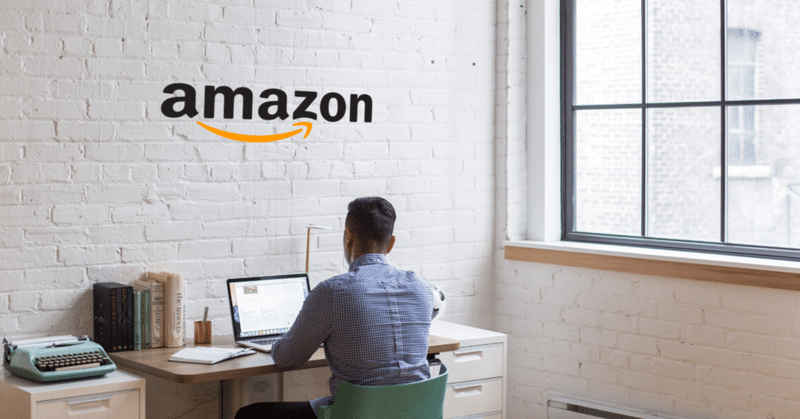
noteでamazon アソシエイトが使える
毎日のように、お世話になっている amazon です。
これを買った、使ってみてこうだったよ
などなど、noteで書く際にもどうせならリンクも簡単に貼りたいな
(ついでに収益化にもなるならそれも良し!)
ということで調べた結果をまとめました。
結果:noteの無料会員でも、amazonのアソシエイトは使えます。
amazonのアソシエイトへログインしよう。
https://affiliate.amazon.co.jp/
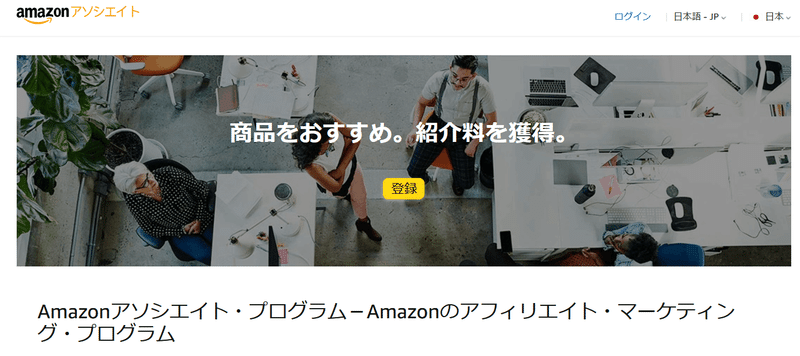
右上のログインからログインします。
お持ちのAmazonアカウントでログインします。
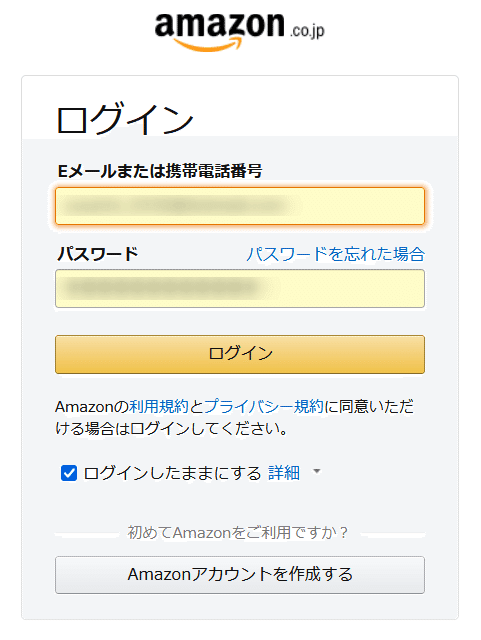

アマゾンの商品リンクをnoteへ貼る方法
① 該当の商品をアマゾンで検索する
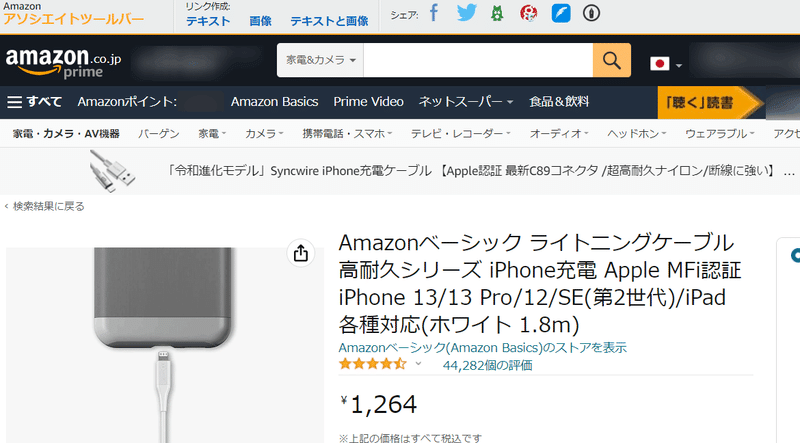
② アソシエイトバーのテキストをクリック
テキストリンクを生成してくれますので、これをコピーします。
※アソシエイトツールバーは、amazonアソシエイトへログインした状態だとページの上部に表示されます。
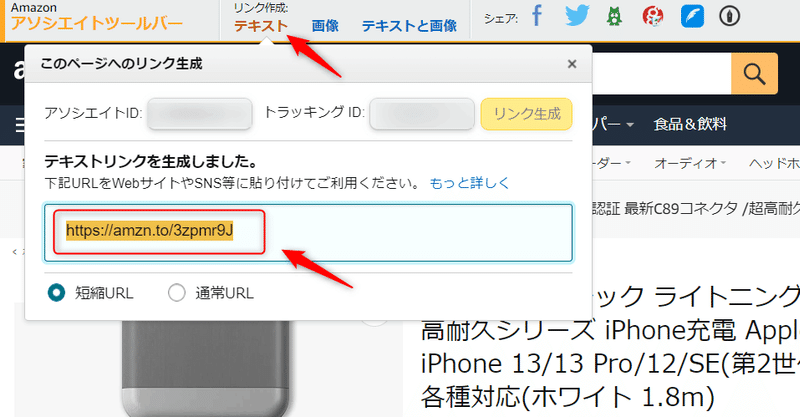
③ noteのページに貼り付ける
貼り付けてEnterと押すと以下のように、リンクが作られます。
見た目も整ってますし、とっても使いやすいです。
※リンクやコード入力ではなく、テキストでOKです。


noteのサイトをamazonへ登録しよう 。
① アカウントの管理を開きます。
メールアドレスの部分にマウスのカーソルを持っていくと表示されます。
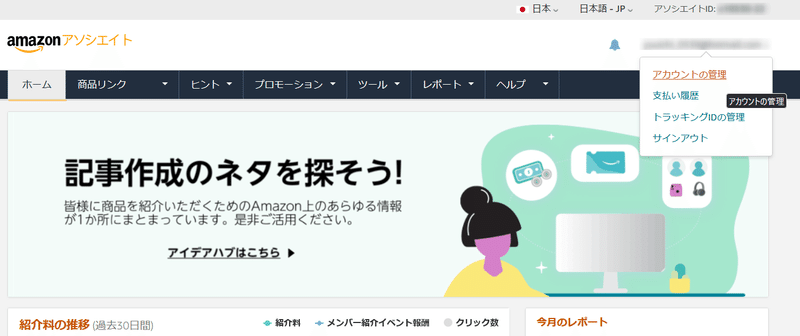
②ウェブサイトとモバイルアプリの変更を開きます。
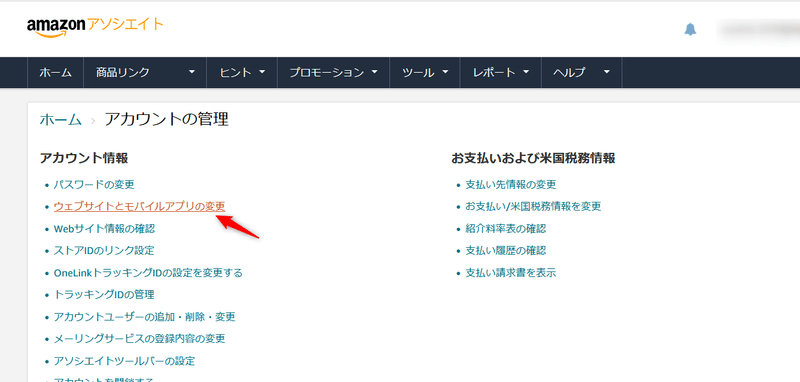
③ noteの自身のホームのURLを登録しよう。
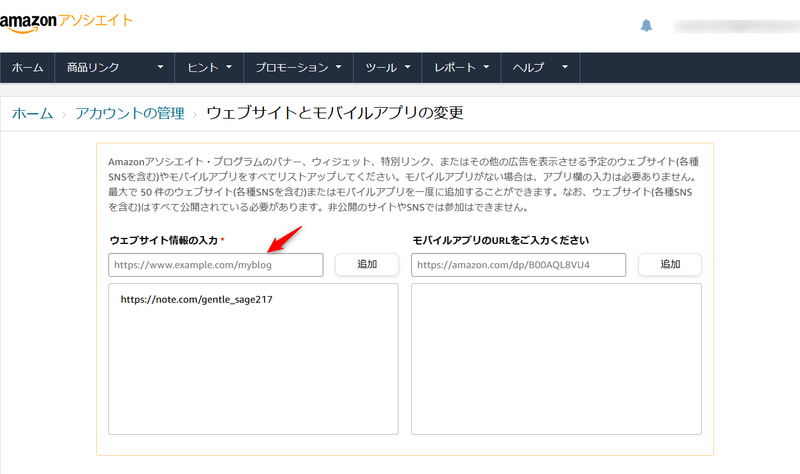
noteのアイコン部分にカーソルを当てて、クリエイターページの表示をします。

クリエイターページからURLをコピーして、amazonのアソシエイトへ
登録します。
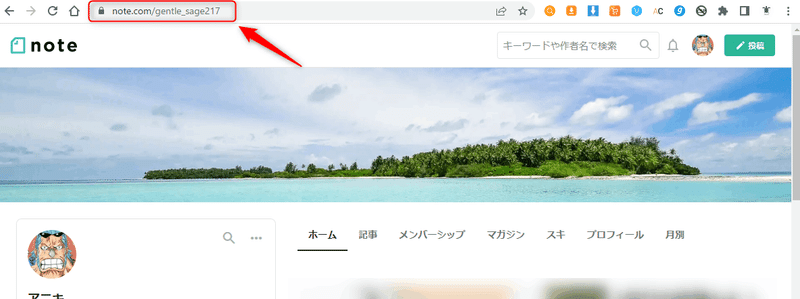
ココまで、登録が完了すれば
とりあえず、noteにアマゾンの商品リンクを貼って置くことができ
あわよくば、収益化できるようになる準備が整いました。

アフィリエイト報酬への道
サイト登録して、はい終わり~!というわけにはいかないんです。
ココからが大変なんです。
amazonの商品を紹介して、報酬を実際に得るには
amazonアソシエイトの提携審査とか言うのに合格する必要があります。
「審査手順】
① noteの記事にリンクを貼る
② そこから180日以内に3件の商品を売る
③ 売れた時点で審査が開始されます
④ 結果の連絡が来る
この、段階を超えて初めて報酬を得る準備が整った事になります。
この記事が気に入ったらサポートをしてみませんか?
